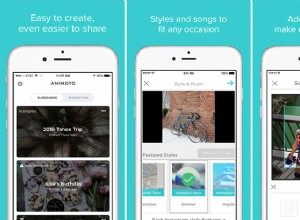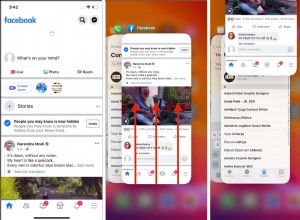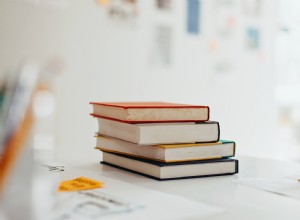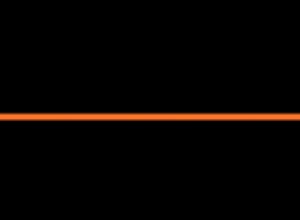من الجيد دائمًا معرفة طراز iPhone الذي تستخدمه - لأسباب متنوعة. ربما تقوم بالتحقق لمعرفة ما إذا كان جهاز iPhone الخاص بك متوافقًا مع أحدث إصدار من iOS أم أنك تريد شراء حافظة iPhone جديدة. ستساعدك هذه المقالة في معرفة المزيد حول جهاز iPhone الذي لديك ومعلومات أخرى ، بدءًا من الطراز وحتى مقدار التخزين لديك وعمره.
 إخلاء مساحة التخزين المتاحة لديك
إخلاء مساحة التخزين المتاحة لديك عندما تبحث عن طراز iPhone الخاص بك ، قد تلاحظ أن مساحة التخزين المتاحة لديك منخفضة. يمكنك إخلاء بعض المساحة بسرعة من خلال تنظيف مكتبة الصور باستخدام صور الجوزاء ، مما يساعدك على التخلص من الصور المكررة والصور المتشابهة.
قم بالتحميل من متجر البرامجكيف تعرف طراز iPhone لديك
الطريقة الأسرع والأسهل لمعرفة نوع iPhone الذي لديك هي الوصول إلى تطبيق الإعدادات:
- على جهاز iPhone ، افتح تطبيق "الإعدادات".
- انقر على "عام"> حول.
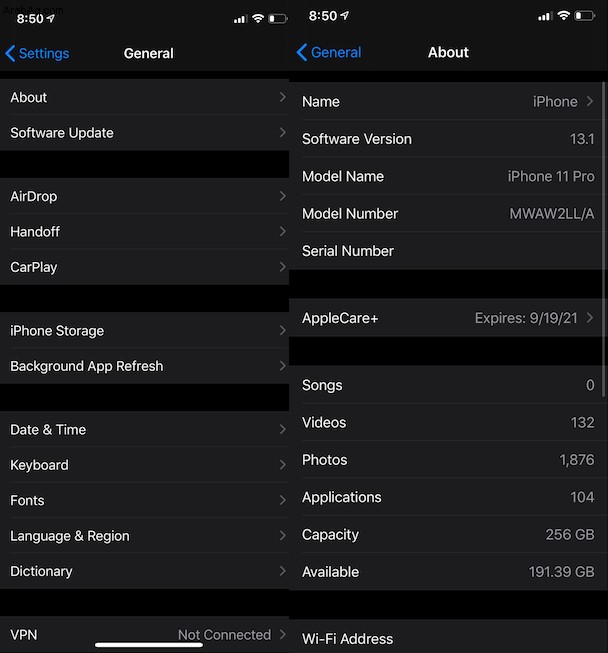
كيف تعرف iPhone الذي لديك (إذا لم يكن في الإعدادات)
إذا كنت تستخدم جهاز iPhone لا يعمل بنظام التشغيل iOS 10.3 أو أحدث ، فلن يكون اسم الطراز ، للأسف ، في تطبيق الإعدادات. للبحث عن النموذج الذي لديك ، ستحتاج إلى:
- انظر إلى الجزء الخلفي من هاتفك للعثور على رقم الطراز محفورًا في الأسفل.
- طابق رقم الطراز بالقائمة أدناه.
إذا لم يكن رقم الطراز محفورًا في الخلف على iPhone ، فهذا يعني أن لديك على الأقل iPhone 8 أو أحدث. في هذه الحالة ، لمعرفة اسم الطراز الخاص بك ، يجب عليك تحديث نظام التشغيل iOS الخاص بك. بعد ذلك ستتمكن من البحث عنه في تطبيق الإعدادات.
ماذا تعني أرقام طراز iPhone؟
يمكن أن تساعدك أرقام طرازات iPhone في معرفة طراز iPhone الذي تستخدمه. لذلك بمجرد العثور على رقم طراز جهاز iPhone الخاص بك ، يمكنك البحث عنه في هذه القائمة لمعرفة اسم طراز جهاز iPhone الخاص بك.
iPhone 11 Pro Max (2019)
- A2161
- A2218
- A2220
iPhone 11 Pro (2019)
- A2160
- A2215
- A2217
iPhone 11 (2019)
- A2111
- A2112
- A2113
iPhone XS Max (2018)
- A1921
- A2101
iPhone XS (2018)
- A1920
- A2097
iPhone XR (2018)
- A1984
iPhone X (2017)
- A1865
- A1901
iPhone 8 Plus (2017)
- A1864
- A1897
iPhone 8 (2017)
- A1863
- A1905
iPhone 7 Plus (2016)
- A1661
- A1784
- A1785
- A1786
iPhone 7 (2016)
- A1660
- A1778
- A1779
- A1780
iPhone SE (2016)
- A1662
- A1723
- A1724
iPhone 6s Plus (2015)
- A1634
- A1687
- A1690
- A1699
iPhone 6s (2015)
- A1633
- A1688
- A1691
- A1700
iPhone 6 Plus (2014)
- A1522
- A1524
- A1593
iPhone 6 (2014)
- A1549
- A1586
- A1589
iPhone 5s (2013)
- A1453
- A1457
- A1518
- A1528
- A1530
- A1533
iPhone 5c (2013)
- A1456
- A1507
- A1516
- A1526
- A1529
- A1532
iPhone 5 (2012)
- A1428
- A1429
- A1442
iPhone 4s (2011)
- A1387
- A1431
iPhone 4 (2010)
- A1332
- A1349
iPhone 3GS (2009)
- A1303
- A1325
iPhone 3G (2008)
- A1241
- A1324
iPhone (2007)
- A1203
كيف أعرف سعة تخزين iPhone ، والرقم التسلسلي ، وإصدار iOS؟
بمجرد امتلاك iPhone لمدة شهرين ، يصبح من السهل نسيان جميع المعلومات الأساسية للجهاز الذي اشتريته. إذا كنت من مستخدمي iPhone منذ فترة طويلة ، فقد تبدأ جميع هذه الطرز في التعتيم معًا. لحسن الحظ ، يمكنك البحث عنه على جهازك.
إليك كيفية العثور على الرقم التسلسلي لجهاز iPhone الخاص بك ومعلومات أخرى:
- افتح الإعدادات.
- انقر على "عام"> حول.
كيف تعرف كم عمر جهاز iPhone الخاص بك
لحسن الحظ ، يمكنك استخدام الرقم التسلسلي لجهاز iPhone الخاص بك لمساعدتك في معرفة وقت تصنيعه.
- افتح تطبيق "الإعدادات" على جهاز iPhone.
- انقر فوق عام> حول> الرقم التسلسلي.
- سيخبرك الحرف الرابع في الرقم التسلسلي الخاص بك بالعام الذي تم فيه تصنيع iPhone الخاص بك.
- K / L:2013
- M / N:2014
- مضاعف القيمة الدفترية:2015
- R / S:2016
- T / V:2017
- W / X:2018
- Y / Z:2019
إذا كنت تبحث عن المعلومات الأساسية لجهاز iPhone ، فإن أفضل مكان للبدء هو تطبيق الإعدادات. إذا لم يتم عرض المعلومات التي تحتاجها بسهولة هناك ، فيمكن البحث عن معظمها إما عن طريق طراز هاتفك أو الأرقام التسلسلية.